كثير من مستخدمي الماك يستخدمون برنامج iPhoto لترتيب و تنظيم صورهم الشخصية، و ذلك لما يتمتع به البرنامج من وفرة في الخصائص و سهولة الإستخدام.
لكن يخشى البعض من أن تقع هذه الصور في أيدي المتطفلين أو في حالة سرقة الجهاز ، و قد يحتوي البرنامج على صور شخصية و يريد حمايتها.
سوف أقوم إن شاء الله بشرح طريقة سهله للحفاظ على خصوصية البرنامج بحيث لا يستطيع أي شخص الدخول الى الصور الا بتوفر كلمة مرور يجب توفيرها قبل بدئ البرنامج.
يقوم برنامج iPhoto بتنظيم الصور في مكان واحد بأسم iPhoto Library في مجلد Pictures الخاص بحساب المستخدم يسهل التعرف عليه بأيقونته الفريدة.
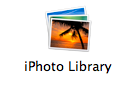 أيقونة مكتبة صور iPhoto
أيقونة مكتبة صور iPhoto
لحماية الصور في برنامج iPhoto كل ما علينا عملة هو تأمين هذا المجلد بكلمة مرور، و الطريقة كالآتي:
-
نقوم بفتح برنامج Disk Utility الموجود في مجلد Utilities الموجود داخل مجلد Application.
-
من النافذة الرئيسية للبرنامج نقوم بالضغط على New Image :
 Disk Utility
Disk Utility
-
من خلال هذا الخيار سيقوم برنامج Disk Utility بعرض الخيارات لإنشاء ملف (دسك) من نوع DMG، سنقوم بإستخدامه لحفظ ملفات الصور الخاصة ببرنامج iPhoto
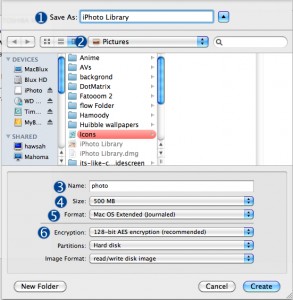 إعدادات ملف DMG
إعدادات ملف DMG
شرح لنافذة الإعداد:
-
تسمية الملف:
-
الأسم الذي سوف يحملة ملف الـ DMG.
-
-
موقع الملف:
-
مكان حفظ ملف الـ DMG.
-
-
أسم الدسك:
-
الأسم الذي سوف يظهر حين تحميل دسك الـ DMG.
-
-
سعة الدسك:
-
سعة الدسك، يجب أن يكون كبيرا ً بما يكفي لتحمل ملف iPhoto Library.
-
-
تهيئة القرص:
-
يفضل أن يبقى على حالة Mac OS Extended (Journaled).
-
-
نوع التشفير:
-
من هذا الخيار سوف يقوم بحماية الدسك المنشئ (DMG) بكلمة مرور لكي لايتم الإطلاع على محتواه الا بتوفر الكلمة. كما سيقوم بتشفير جميع البيانات داخل الدسك. يفضل إختيار 128-bit لسرعته و حماية القوية نسبيا ً، كما يمكن إختيار 256-bit ولكن سيكون على حساب سرعة التعامل لكن بتوفر تشفير أقوى من 128.
-
-
بعد الإنتهاء من الإعداد أضغط Create، وسيقوم بتحويلك للنافذة التالية لتقوم بتحديد كلمة المرور المرادة:
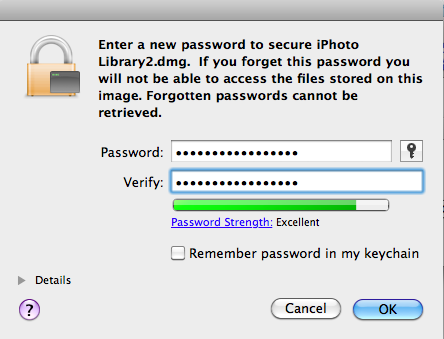
يجب مراعاة إختيار كلمة مرور لا تنساها، في حال نسيان كلمة المرور لن تستطيع مشاهدة الصور.
أضغط OK بعد الإنتهاء ، سوف يبدأ البرنامج بإعداد الدسك، قد يستغرق بعض الوقت للإنتهاء بحسب المساحة و التشفيرة المختارة في الإعدادات.
بعد الإنتهاء من إعداد الدسك، يمكنك مشاهدة ملف الـ DMG في مكان الحفظ.
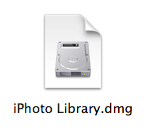 ملف الـ DMG
ملف الـ DMG
-
قم بفتح الملف لنقل ملف الـ iPhoto Library اليه. عند محاولة الفتح سوف يقوم بالسؤال عن كلمة المرور
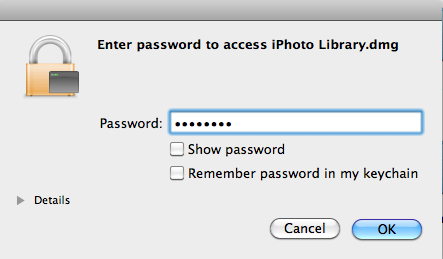 إدخال كلمة المرور
إدخال كلمة المرور
بعد إدخال كلمة المرور سوف يقوم بفتح الدسك، ثم قم بعد ذلك بنسخ ملف iPhoto Library الى داخل الدسك. قد يستغرق النقل بعض الوقت تبعا ً لحجم مكتبة صور الـ iPhoto.
-
بعد الإنتهاء من نقل مكتبة الصور للدسك، قم بالضغط على ملف الـ iPhoto Library في الدسك بالزر الأيمن (تحكم + زر الفأرة) و أختر Make Alias لإنشاء إختصار للملف
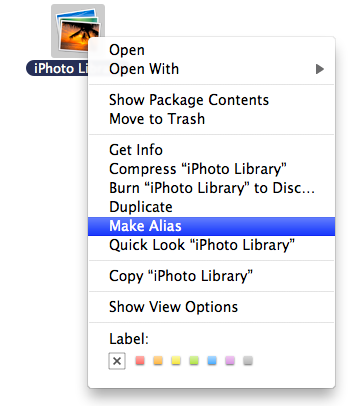 إنشاء إختصار
إنشاء إختصار
بعد إنشاء الإختصار، قم بنقل الإختصار الى مجلد Pictures الخاص بك بأسم iPhoto Library …
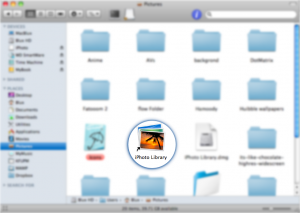 إختصار iPhoto Library
إختصار iPhoto Library
يفضل إبقاء الملف الرئيسي iPhoto Library بمسمى آخر كنسخة إحتياطية للتأكد من سلامة البرنامج، ثم بعد التأكد تقوم بحذف الملف الأصلي (و ليس الإختصار).
-
الآن نقوم بتجربة برنامج iPhoto للتأكد من سلامة الملفات و خلو خصائص البرنامج من العيوب. عند تشغيل البرنامج سوف يقوم بطلب كلمة المرور الخاصة بالدسك ليقوم بتحميلة :
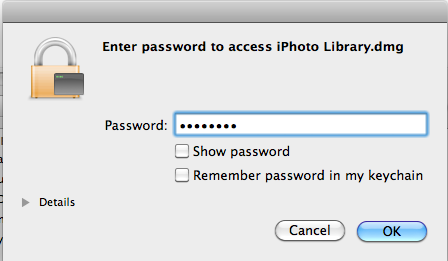 كلمة المرور لـ iPhoto
كلمة المرور لـ iPhoto
في حال ظهور هذه النافذة فهذا يعني أن مكتبة الصور تم تأمينها بكلمة المرور و أن برنامج الـ iPhoto قادر على تحميلها .
قد تظهر لك نافذة أخرى بعد إدخال كلمة المرور بشكل صحيح، كل ما عليك فعلة هو إختيار iPhoto Library و الضغط على Choose ..
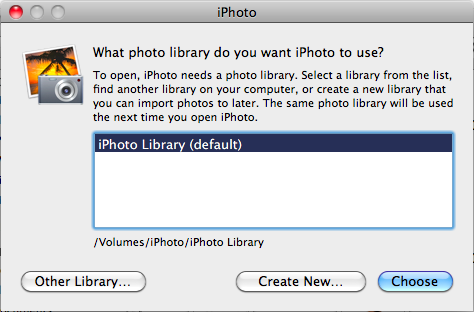 تأكيد المكتبة للـ iPhoto
تأكيد المكتبة للـ iPhoto
بعدها تمتع ببرنامج الـ iPhoto ..
 iPhoto
iPhoto




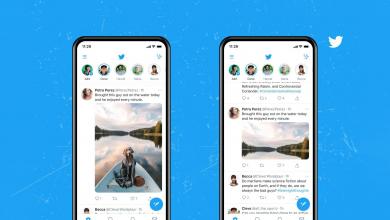
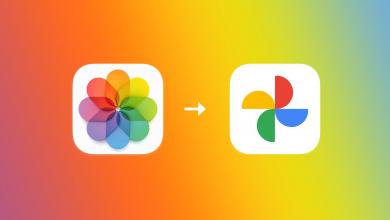

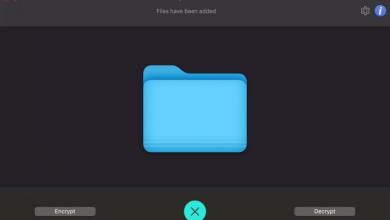
جدا ممتازه
شكرا لك
الله يعطيك العافيه
ممتاز الشرح .. الله يعطيك العافيه ..
هل فيه طريقة لعمل باسوورد لبرنامج الـ Mail ؟؟
السلام عليكم .
والله جمييييل جدا .. خصوصا مع خصوصيتنا 🙂
شكرا شكرا جزيلاااا
شرح واضح وموضوع مفيد
شكرا لك
اممممم
الفكره نحتاجها بشده..
جزيت خيراً..
ستر الله عليكـ فوق الارض وتحتها…
ممتاز جداً .. شكرا لك
يعطيك العافيه
بس يوم اني سويت وقفت عن خطوه اذا افتح ملف الدامج مايرضى يفتح ولا يطلب رقم سري ؟
الحين اذا حذفت الملف ماتنأخذ مساحه ال ٥٠٠ اللي حددتها للملف من مساحه الجهاز ؟
تأكد من إكمال عملية تحديد ملف الـ DMG ..
أحذف الملف و حاول مرة أخرى ..
بارك الله فيك ، طريقة ممتازة ،